Ellenőrizze a számítógép merevlemezére három program
HDD diagnosztikai szabványos Windows eszközök
Ahhoz, hogy a mi Lemezellenőrzés lehetséges és szabványos Windows erőforrásokat. Ehhez menj a „My Computer”, kattintson a partíció érdekes számunkra (1) a jobb egérgombbal, és válassza ki a „Tulajdonságok” a helyi menüből. A párbeszédablakban kattintson a lap „Service” (2), és kattintson a „Check Now” (3). Egy új ablak úgynevezett „Check Disk” jelenik meg előttünk. Ebben teszünk egy kullancs (4) a következő pontokat:
- Automatikus javítása fájlrendszer hibákat;
- Keresése és kísérlet helyreállítani a hibás szektorokat.
Nos, akkor ahogy már érthető, nyomja meg a „Start” (5).
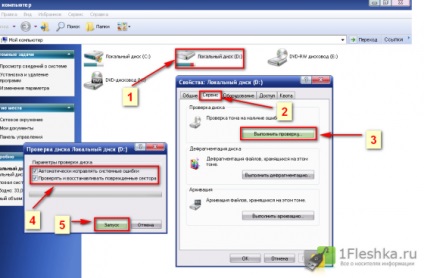
Ellenőrzés merevlemez
Egy párbeszédablak jelenik meg előttünk:
Kattintson a "Yes". Egy ablak jelenik meg a figyelmeztetés, hogy a teszt kerül végrehajtásra a következő újraindítás után, egyetértünk a figyelmeztetést, és indítsa újra a számítógépet.
Vizsgáljuk meg a merevlemezt speciális programok
Diagnosztizálni a merevlemez nem csak hagyományos eszközökkel, hanem a speciális programok. Egyes felhasználók, ez a módszer is előnyösnek tűnik, mivel a szoftver segítségével kaphat részletes tájékoztatást. Segédprogramok, mint sok, de én azonosították a legelterjedtebbek. Így néz alább.
Hdd tesztprogram cristal disk info (CDI)
Merevlemez ellenőrzést hajtanak végre gyorsan és egyszerűen a segítségével egy speciális program: cristal disk info. Csak annyi, hogy a program futtatásához, és minden szükséges információt meg fog jelenni előttünk:
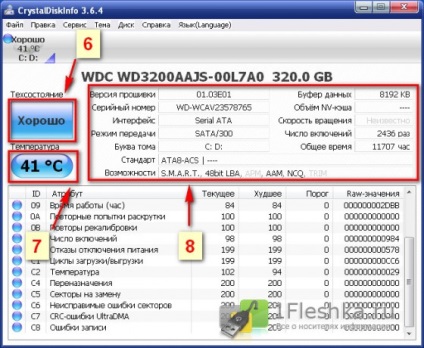
Diagnózis a merevlemezre driveled
Driveled - praktikus program tesztelésére merevlemez. segédprogram felület nem modorosság, és foglalkoznak velük nem nehéz. A fő felületen képviselteti magát, mint egy téglalap alakú terület, ahol a legnagyobb szükség tételek értékelése a merevlemezen.
Minden csatlakoztatott merevlemez hozzáférhető fedelet (1). Ott látjuk a szám a mi lemezpartíciók és a töltési fok mindegyikük kerül bemutatásra formájában skálán - mutató pontban írni. Mivel a töltőközeg - a zöld fény növekszik. hőmérséklet jelző HDD (2) mellett található, amely jelzi a mértékét hőtároló. Ebben az esetben, a hőmérséklet elfogadható, és az összes jelző zöld.
Ha túlmelegszik, a kijelző színe megváltozik pirosra. Ebben az esetben ki kell kapcsolni a számítógépet, és ellenőrizze a használhatósági a ház a hűtési rendszer. Ha a ventilátor hibás vagy eltömődött porral - ez kell javítani. Ha a hűtési rendszer megfelelően működik - kell gondolni a változó hdd elkerülése érdekében az adatvesztést.
Merevlemez ellenőrizzük, ügyelve, hogy a nagy zöld skála (2), amely azt mutatja, a feltételezhető hátralévő futamideje a merevlemezen. Ha nagyon kicsi - azt jelenti, hogy be kell másolni az adatokat egy új médium.
A gombra kattintva (3) ablak (5), ami azt mutatja, a hibák száma készült felvétel / olvasási információt, amely képes korrigálni automatikusan.
A gombra kattintva (4), hogy minél több információt csatlakoztatott tárolóeszközök.
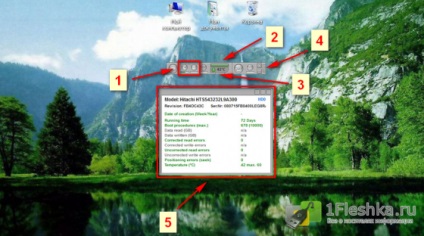
Merevlemez-diagnosztika a gomb a jobb egérgombbal a kijelzőn (6). A felugró helyi menüben klikk: S.M.A.R.T. (7) indítása részletes S.M.A.R.T. Önellenőrzés (8). Ezt meg kell tenni, amint a részletes vizsgálat. A következő esetekben válassza a Start gyors S.M.A.R.T. Önellenőrzés - ez jelentősen csökkenti az ellenőrzés időpontjában.
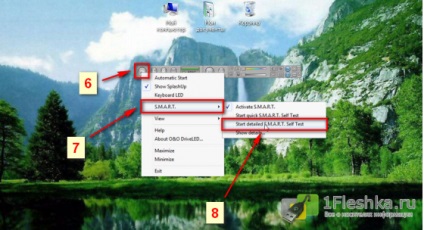
Egy új ablak nyílik meg, és a szkennelés megkezdése, az eltelt idő megjelenik a megfelelő mezőben (9):
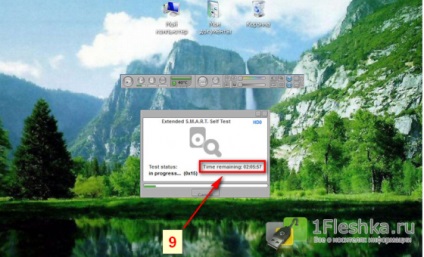
Merevlemez ellenőrzés segédprogramot HDD leolvasó
Nos, végre sikerült a merevlemezre szkennelés programot. Ez egy igazi processzor szempontjából a diagnózis a merevlemezen. Funkcionalitás A program lenyűgöző.